Handybilder retten bei defektem Display
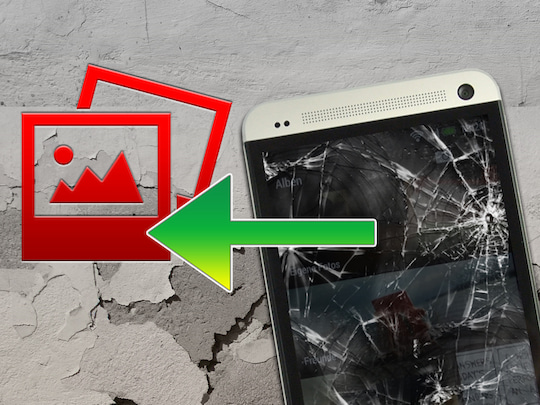 Nach Displayschaden: Nutzer sichern ihre Daten über einen preisgünstigen Trick
Nach Displayschaden: Nutzer sichern ihre Daten über einen preisgünstigen Trick
Bild: teltarif.de
Heutzutage verwenden viele Nutzer die Handy-Kamera für mehr als zur Aufnahme vereinzelter Schnappschuss-Bilder und lassen immer häufiger die große Kamera zu Hause beziehungsweise verzichten ganz auf diese. Zur Sicherung der Fotos, die auf dem internen Speicher des Handys liegen, werden diese meist per USB-Kabel auf den Rechner übertragen. So kommt schnell eine große Menge an Bildern mit wertvollen Erinnerungen zusammen. Um Zugriff auf den Handy-Speicher zu erhalten, ist die Eingabe der Entsperr-PIN, einer Geste oder des Passworts erforderlich.
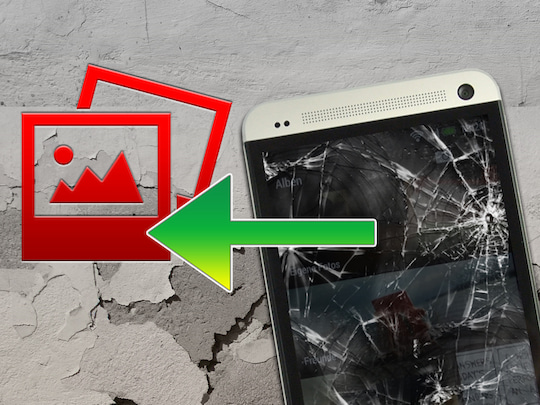 Nach Displayschaden: Nutzer sichern ihre Daten über einen preisgünstigen Trick
Nach Displayschaden: Nutzer sichern ihre Daten über einen preisgünstigen Trick
Bild: teltarif.de
Lässt man nun aus Versehen das Smartphone fallen und bricht dabei nicht nur das Frontglas, sondern auch der Touch-Sensor und/oder das Display, drohen die Fotos verloren zu gehen. Sie sind zwar noch sicher im Smartphone gespeichert - doch wie kommt man an diese heran, wenn man auf dem Touchscreen keine Eingaben mehr machen kann? Einfach das Smartphone über USB mit dem Computer verbinden und die Daten per PC auslesen geht auch nicht: Das Smartphone lässt die Verbindung nämlich erst dann zu, wenn man die Entsperr-PIN eingegeben hat.
USB-Adapter ist für wenige Euro erhältlich
 Der USB-OTG-Adapter lässt sich einfach zwischen USB-Tastatur und Smartphone koppeln
Der USB-OTG-Adapter lässt sich einfach zwischen USB-Tastatur und Smartphone koppeln
Bild: teltarif.de
Das Ziel ist klar: Wir möchten uns Zugriff auf die Daten verschaffen und müssen dazu den Entsperrcode eingeben, ohne dabei den Touchscreen zu nutzen. Stattdessen soll uns eine USB-Tastatur als alternatives Eingabegerät dienen, die wir per USB-Adapter mit unserem Handy verbinden. So unglaublich es klingt: Wir verwenden dafür eine herkömmliche USB-Tastatur. Bei den großen Online-Versandhändlern lassen sich "OTG USB Micro-B Datenkabel" (oder auch modernere USB-C-Kabel/-Adapter) bereits für wenige Euro bestellen. Der On-the-Go-Adapter (USB OTG) hat auf der einen Seite einen USB-Eingang für die Tastatur und verfügt am anderen Ende über einen Micro-USB- oder USB-C-Stecker. Dank des OTG-Standards kann das Handy mit anderen Geräten kommunizieren.
Nachdem wir den USB-Stecker in das Handy und die USB-Tastatur in den USB-Eingang des Adapters eingesteckt haben, tippen wir auf der Tastatur die Zahlenfolge des Entsperr-Codes ein. Gegebenenfalls muss die Eingabe noch mit der Entertaste bestätigt werden. Nach erfolgreicher Autorisierung ist der Zugang zum Handy-Speicher freigegeben und das Handy kann nun mit einem herkömmlichen USB-Datenkabel mit dem PC verbunden werden. Einem Backup der Daten steht nun nichts mehr im Wege.
Auch Nutzer, die statt einem herkömmlichen Entsperrcode ein Sicherheitsmuster festgelegt haben, können von dem Trick profitieren. Allerdings schließt diese Nutzergruppe eine USB-Maus an den Adapter an, die zur Simulierung der Touchgesten genutzt wird. Dabei ist die Entsperrung allerdings nicht so einfach wie beim PIN-Code, da der Nutzer zunächst abschätzen muss, an welcher Startposition sich der Mauszeiger befindet und es somit etwas Probieren voraussetzt. Es empfiehlt sich hierbei, den Entsperrprozess an einem anderen Smartphone mit funktionstüchtigem Display zu testen. Wir haben den Entsperr-Trick bereits erfolgreich vor einigen Jahren auf dem Huawei P8 mit Android Lollipop durchgeführt.
Allerdings kann der Kniff nicht bei allen Handys angewendet werden. So funktionierte die einfache Anwendung der alternativen Entsperrung seinerzeit etwa bei dem Galaxy S3 Mini nicht. Hier schien die Tastatur nicht mit Energie versorgt zu werden und deshalb ihren Dienst zu verweigern. Laut einem Beitrag im Android-Hilfe-Forum können Anwender die OTG-Funktion auf dem S3 Mini über den Umweg einer zusätzlichen Energieversorgung dennoch nutzen, schrieb der Nutzer Asphyx60: "Micro-USB-OTG-Kabel + Extra-Strom Power Y-Adapter USB-Buchse + Lade-Stecker".
Komfortabler an der Stelle sind alternativ auch Docking-Stationen für Smartphones. Diese bringen - je nach Gerät - neben verschiedenen USB-, Audio- und Video-Buchsen oft auch einen Anschluss für externe Energieversorgung mit. Zu beachten ist hierbei jedoch der jeweilige USB-Standard von Handy und Docking-Station, die kompatibel zueinander sein müssen. Dementsprechend könnten dem Nutzer nicht immer alle Funktionen der Docking-Station zur Verfügung stehen. Das Anschließen von Maus und Tastatur sollte jedoch in der Regel funktionieren.
Test mit neueren Smartphones
 Tastatur per USB-OTG am Volla Phone X angeschlossen
Tastatur per USB-OTG am Volla Phone X angeschlossen
Foto: teltarif.de
Ein aktueller Test mit zwei Geräten bestätigt diese Annahme. Getestet wurde mit dem Xiaomi Redmi 4X (santoni) mit Android-Betriebssystem (hier in der Version 9: Pie) und einer Micro-USB-Buchse sowie dem Volla Phone X mit Ubuntu Touch (Version 16.04) und einer USB-C-Buchse. Tastatur und Maus wurden jeweils mit einem nur wenige Euro teuren kleinen OTG-Adapter angeschlossen und funktionierten sofort ohne Probleme, auch ohne zusätzliche Energieversorgung.
Der weitere Zugriff hängt von verschiedenen Faktoren ab. Sobald das Volla Phone am Computer angeschlossen wird, erscheint dort der Ordner, jedoch ohne Dateien. Hat der Benutzer eine Entsperrung per Fingerabdruck eingerichtet, erscheinen die Ordner und Dateien nach der Entsperrung per Fingerabdruck. Sollte dies aus irgendeinem Grund nicht funktionieren oder eine andere Methode eingestellt sein, kann auch mit dieser gearbeitet werden, z. B. mit PIN. Beim Test-Gerät steht neben dem Fingerabdruck auch immer die PIN-Methode zur Verfügung. Dafür muss jedoch zunächst die Tastatur angeschlossen und so er Bildschirm entsperrt werden.
Auch hier ist es sinnvoll, das Verhalten des Geräts schon im Vorfeld mit funktionierendem Bildschirm zu testen. Zunächst muss nämlich eine beliebige Taste gedrückt werden, um den Bildschirm zu aktivieren, um anschließend die Entsperr-PIN eingeben zu können. Eine Bestätigung mit der Entertaste ist in diesem Beispiel nicht erforderlich. Nach dem Anschließen an den Computer erscheinen dann Ordner und Dateien und die Sicherung kann beginnen.
 Maus per USB-OTG am Xiaomi Redmi 4X angeschlossen
Maus per USB-OTG am Xiaomi Redmi 4X angeschlossen
Foto: teltarif.de
Beim Redmi 4X bzw. Android wird im Test per Swipe-Muster entsperrt. Da man hier mit einer Tastatur nicht weiterkommt, muss die Maus eingesetzt werden. Wie bereits erwähnt, ist jedoch das korrekte Wischen mit Maus nur schwer machbar, besonders wenn dies vorher noch nie getestet wurde. Hier müsste dann ein ähnliches Gerät mit demselben Muster eingerichtet und damit getestet werden, bevor versucht wird, dies auf das defekte Gerät zu übertragen. Mit etwas Geduld könnte es jedoch funktionieren. Allerdings stehen Android-Nutzer nun vor einem weiteren Problem: Nach Anschließen an den Computer wird das Gerät nur geladen ("keine Datenübertragung"), sodass zunächst kein Zugriff auf Ordner und Dateien möglich ist. Dies kann normalerweise über die USB-Einstellungen am Handy (z. B. durch "Herunterwischen von oben") eingestellt werden, ohne funktionierenden Handy-Bildschirm ist dies aber nicht möglich.
Abhilfe schafft hier beispielsweise der Einsatz von ADB (Android Debug Bridge), mit der dann über das Terminal auf Ordner und Dateien zugegriffen werden kann. Beim Test konnte versuchsweise eine Datei vom internen Speicher des Smartphones auf den Computer übertragen werden.
Sicherung von Fotos per Speicherkarte, USB-Stick oder Cloud-Backup
Bei Handys, die über einen Speicherkarten-Steckplatz verfügen, lassen sich im Fall eines Display-Schadens die Fotos einfach auf dem PC laden, sofern die Speicherkarte zuvor in den Einstellungen der Kamera-App als Standard-Speicherort festgelegt wurde. Für die Datenübertragung verbindet der Nutzer die Speicherkarte über ein Lesegerät mit den PC.
Als eine weitere Möglichkeit, einem Datenverlust zu entgehen, können Nutzer ihre Fotos über Cloud-Dienste wie Dropbox, Google Drive oder OneDrive synchronisieren lassen und haben so stets ein Online-Backup ihrer Bilder. Allerdings ist es dazu erforderlich, dass das Handy mit dem Internet verbunden ist, was gerade bei Auslandsreisen nicht immer der Fall ist. Auch Vorbehalte beim Datenschutz können Interessenten von den Angeboten abhalten, deren Server sich mitunter in den USA befinden.
Zudem gibt es auch USB-Sticks die als Speichererweiterung genutzt werden können, indem sie über den verbauten USB-Anschluss mit dem Handy verbunden werden. Diese sind preislich durchaus im Rahmen und können auch als herkömmlicher Stick mit dem PC verbunden werden.
In einem separaten Ratgeber erläutern wir, wie Sie den Handy-Speicher auch ohne Speicherkarte erweitern können.
Mehr zum Thema Smartphone
-
19.04.24GerüchtekücheiPhone Leak: Diese Features kommen mit iOS 18
 Die ersten KI-Funktionen für das iPhone sollen lokal auf dem Smartphone laufen. zur Meldung
Die ersten KI-Funktionen für das iPhone sollen lokal auf dem Smartphone laufen. zur Meldung -
18.04.24DigitalradioShiftphone 8: Neues Smartphone mit DAB+ angekündigt
 Mit dem Shiftphone 8 soll im Sommer ein neues Smartphone mit DAB+-Empfang auf den Markt kommen. zur Meldung
Mit dem Shiftphone 8 soll im Sommer ein neues Smartphone mit DAB+-Empfang auf den Markt kommen. zur Meldung -
18.04.24Samsung-HandySamsung Galaxy M55: Mittelklasse-Handy startet in Europa
 Das Galaxy M55 kommt mit einem Snapdragon-Prozessor, einem schnellen Super-AMOLED-Display und in mehreren Speichervarianten. zur Meldung
Das Galaxy M55 kommt mit einem Snapdragon-Prozessor, einem schnellen Super-AMOLED-Display und in mehreren Speichervarianten. zur Meldung -
18.04.24Langweilig"The Boring Phone": Nostalgie-Klapphandy vom Bierbrauer
 Die Brauerei Heineken will mit einem Retro-Klapphandy, das in Zusammenarbeit mit HMD entsteht, offenbar für mehr Sozialleben (und Kunden) in Biergärten sorgen. Ob das funktioniert? zur Meldung
Die Brauerei Heineken will mit einem Retro-Klapphandy, das in Zusammenarbeit mit HMD entsteht, offenbar für mehr Sozialleben (und Kunden) in Biergärten sorgen. Ob das funktioniert? zur Meldung -
17.04.24SpritpreiseBenzin immer teurer: Mit diesen Apps wirds billiger
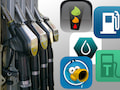 Die Markttransparenzstelle für Kraftstoffe liefert zeitnah Benzinpreise an Tank-Apps für Android, iPhone, Huawei, Windows sowie an Internet-Anbieter. So finden Autofahrer die günstigste Tankstelle. zur Meldung
Die Markttransparenzstelle für Kraftstoffe liefert zeitnah Benzinpreise an Tank-Apps für Android, iPhone, Huawei, Windows sowie an Internet-Anbieter. So finden Autofahrer die günstigste Tankstelle. zur Meldung